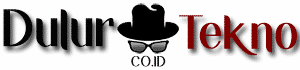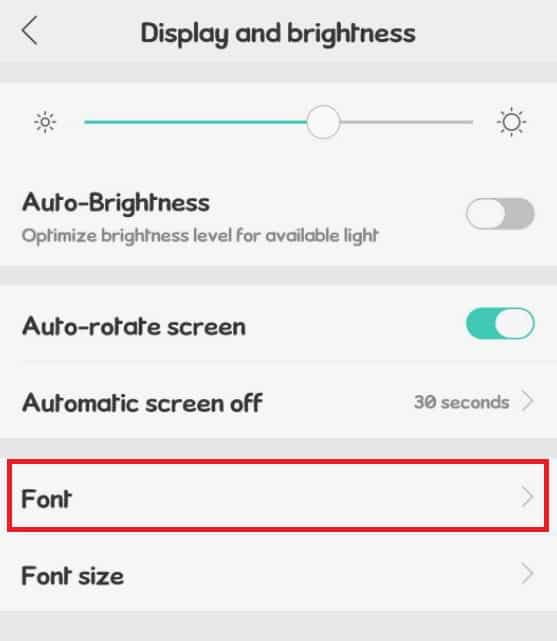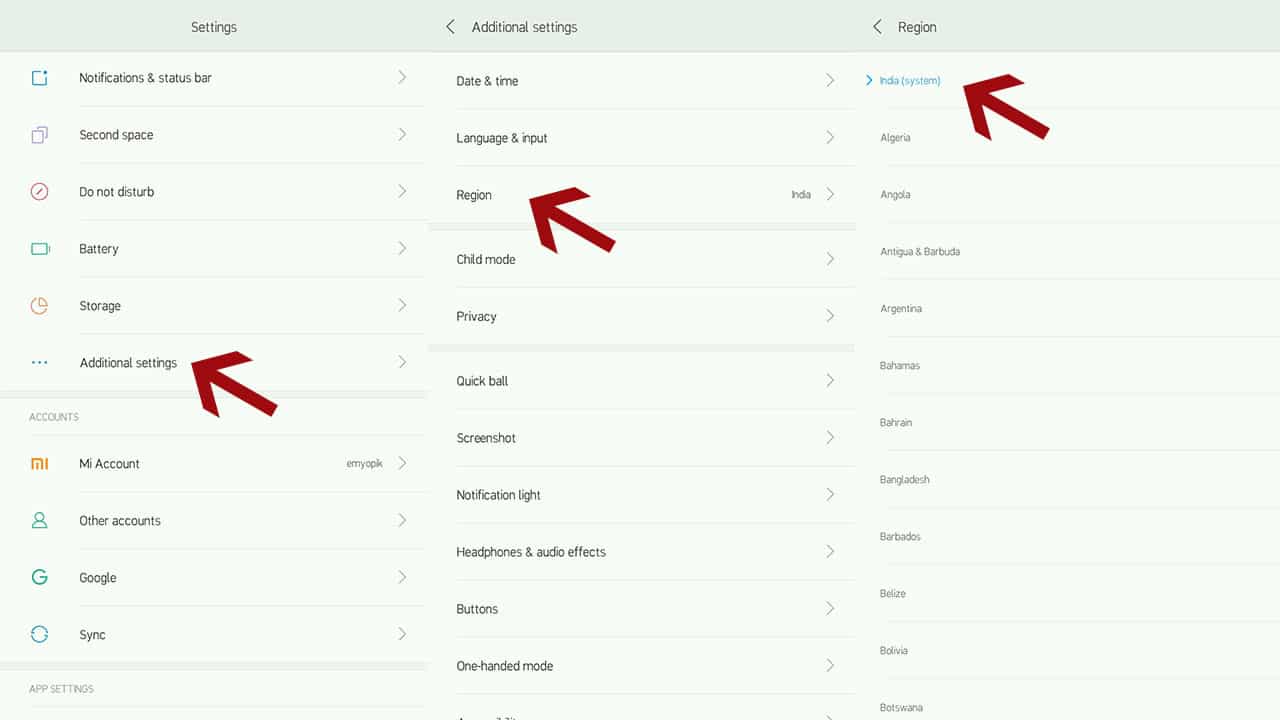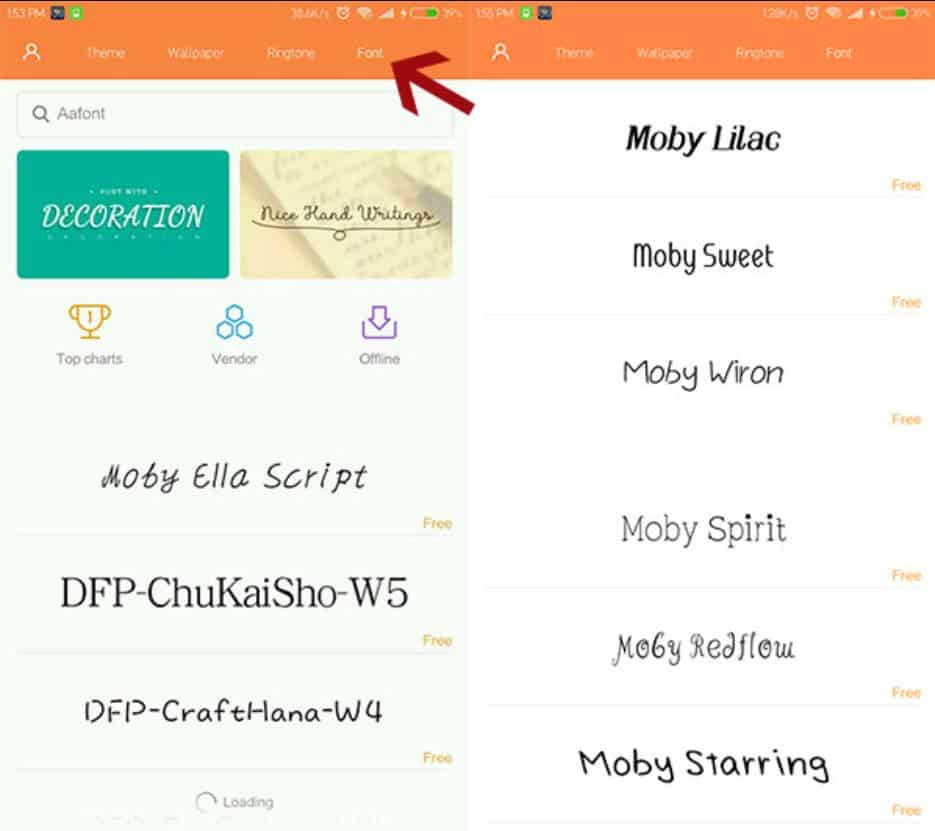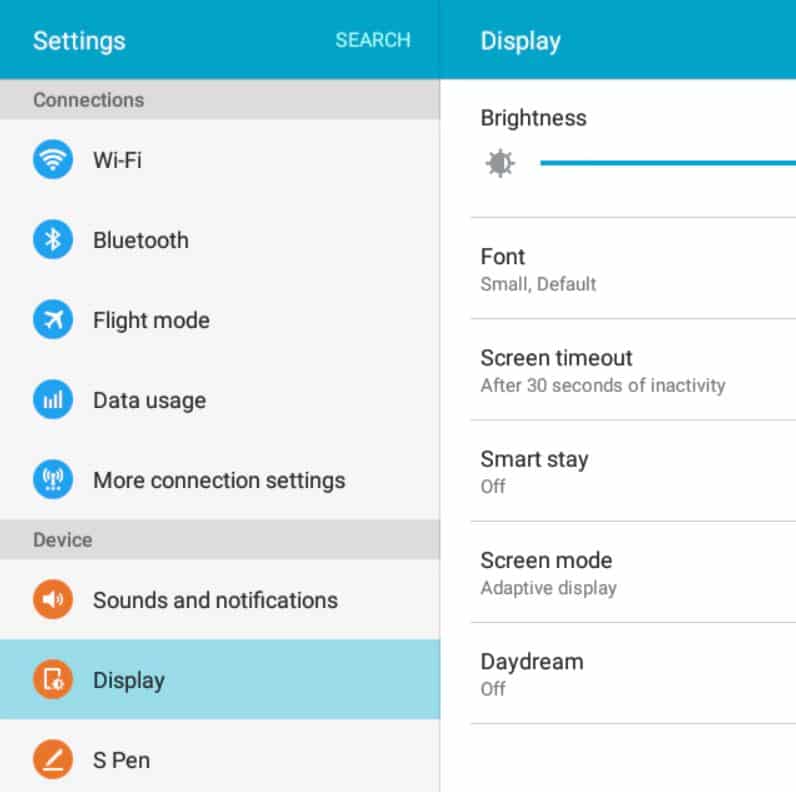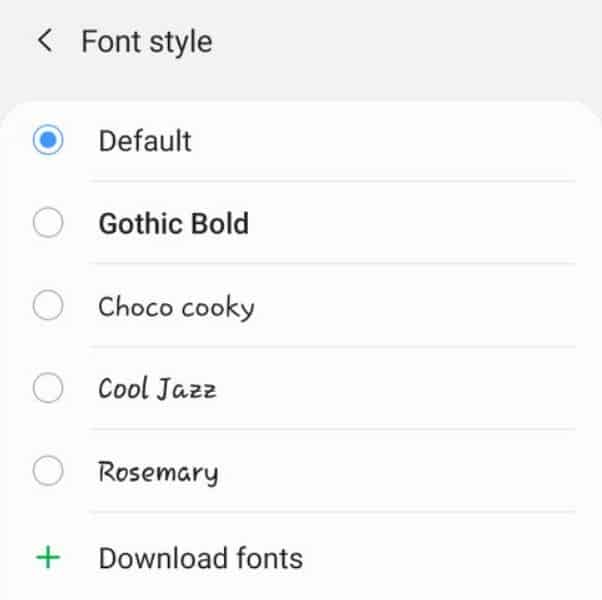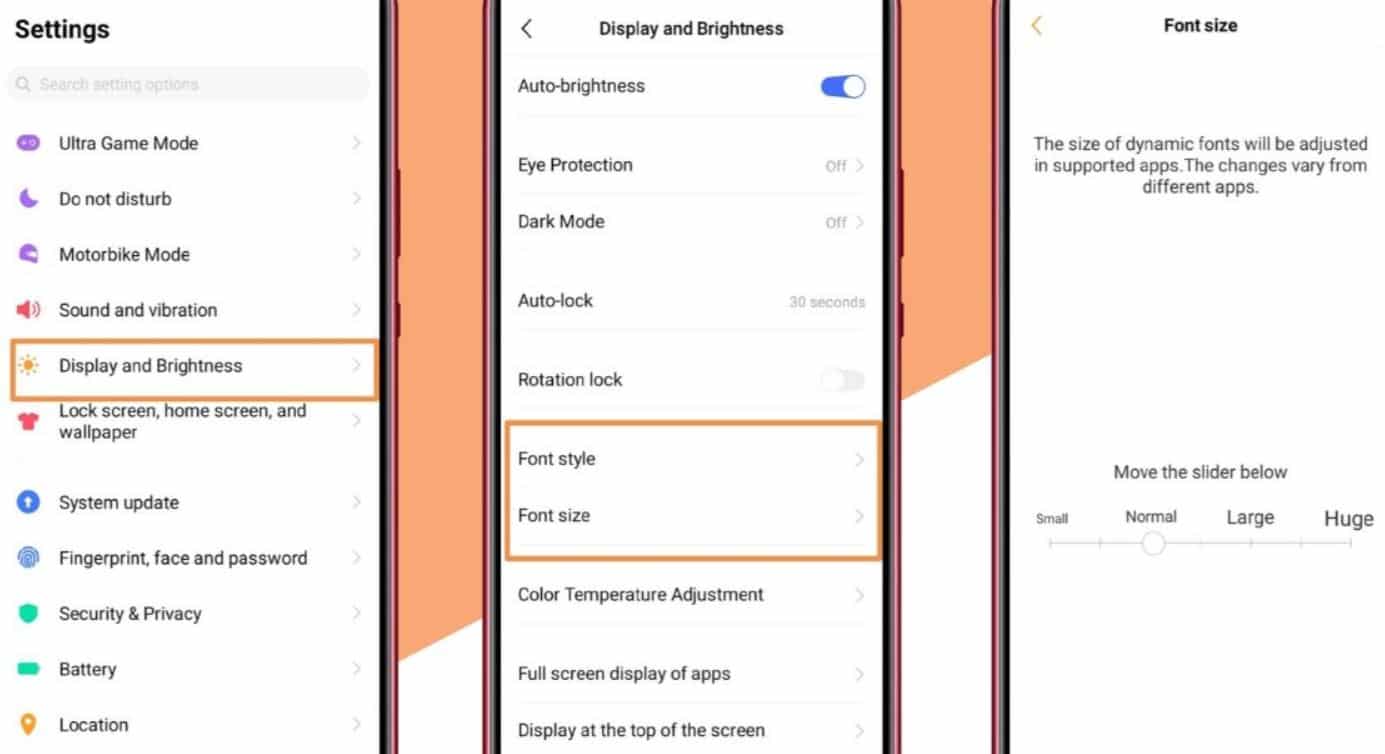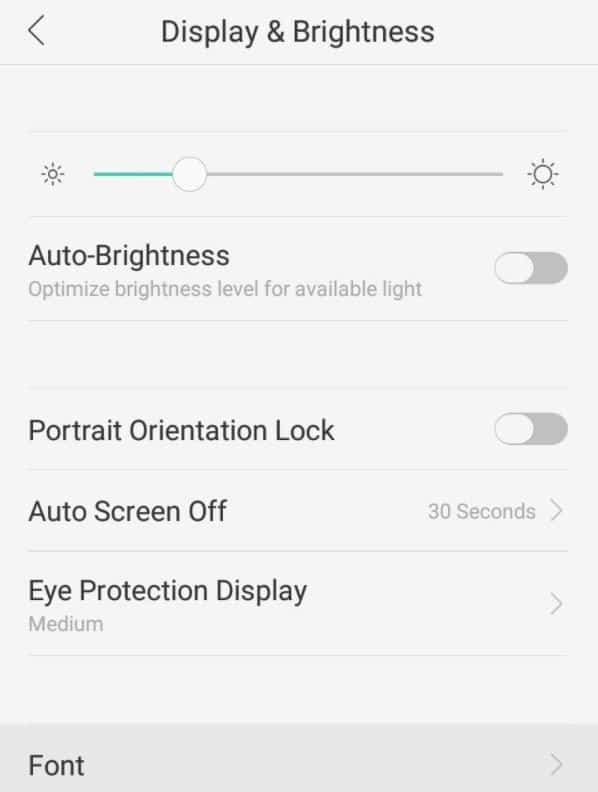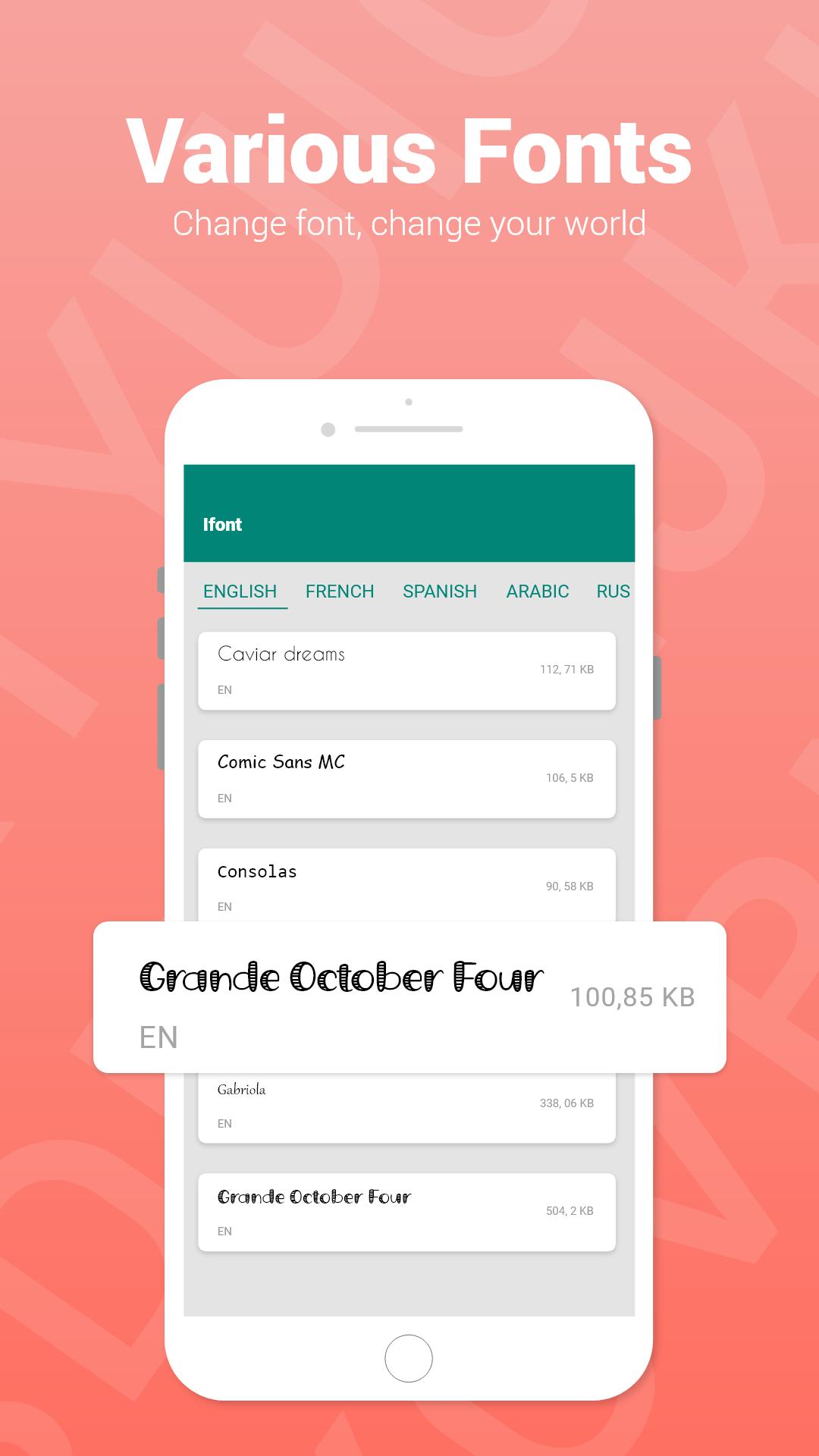Melihat HP yang tampilannya begitu-begitu saja memang membosankan. Maka dari itu tidak heran jika informasi cara mengubah tulisan di HP banyak dicari belakangan ini. Beruntungnya, Android bisa dianggap memberikan kebebasan pada setiap penggunanya untuk melakukan kustomisasi tulisan.
Memang tidak bisa dipungkiri bahwa peran tulisan atau font dalam membuat tampilan HP lebih segar tidak terlalu terlihat. Namun harus diakui bahwa font yang lebih bergaya membuat HP menjadi lebih menarik dan tidak membosankan.
Cara Mengubah Tulisan di HP Oppo Berbagai Merk Tanpa Aplikasi
1. Mengubah Tulisan di HP Oppo
Oppo adalah salah satu brand yang membuat pemiliknya bisa menikmati berbagai fitur keren, salah satunya ialah mengganti gaya tulisan atau font. Cara melakukannya sangat mudah dan informasinya ada di bawah ini.
- Buka menu Settings
- Begitu sudah ada di menu tersebut, pilih langsung Display & Brightness
- Pilih opsi Font dan mulailah memilih gaya font yang diinginkan. Namun pada tahap ini Anda akan dibawa menuju halaman Individuation Setting
- Begitu Anda sudah menemukan jenis font yang diinginkan, ketuk saja tombol Apply dan tunggu hingga prosesnya selesai
2. Mengubah Tulisan di HP Xiaomi
Xiaomi juga bisa membuat para penggunanya melakukan penggantian font dengan sangat mudah bahkan tanpa perlu mengandalkan bantuan aplikasi lain. Selain itu, Anda juga tidak wajib melakukan rooting terlebih dahulu. Penasaran? Berikut cara mengubah tulisan di HP Oppo selengkapnya.
- Masuk ke menu Setting
- Pilih menu Setelan Tambahan
- Ketuk lokasi dan ganti dulu lokasi sistemnya dari yang awalnya Indonesia menjadi India
- Lanjutkan dengan membuka aplikasi Tema yang asli dan bawaan dari HP Xiaomi itu sendiri
- Tuliskan kata font pada kolom pencarian yang biasanya posisinya ada di atas
- Begitu proses loading selesai, maka akan muncul pilihan Tema, Wallpaper dan Huruf
- Pada bagian huruf, ketuk opsi Lainnya untuk menemukan model huruf yang hendak digunakan
- Kalau sudah menemukan font yang cocok, ketuk nama font tersebut
- Di sini, Anda masih harus download gaya huruf yang dimaksud, caranya ketuk saja tulisan Gratis yang ada di bawahnya
- Tunggu sebentar hingga font berhasil diunduh dan bila sudah, klik saja kata Terapkan
- Selanjutnya, restart dulu HP Xiaomi Anda dan lihatlah bagaimana hasilnya
3. Mengubah Tulisan di HP Samsung
HP Samsung sebenarnya telah dibekali dengan sejumlah gaya huruf bawaan yang bisa digunakan dan ganti-ganti sesuka Anda. Pilihan gaya tulisannya juga menarik dan lucu-lucu, tentunya tidak kalah dengan yang umumnya ditawarkan oleh berbagai aplikasi lain khusus gaya huruf.
Anda dapat menemukan pilihan gaya tulisan di menu Settings atau Pengaturan. Adapun cara mengubah tulisan di HP Samsung ialah sebagai berikut:
- Masuk dulu ke menu Settings
- Lanjutkan dengan memilih opsi Display
- Pilih opsi Font and Style
- Selanjutnya, pilih opsi Font Style lalu pilihlah jenis font yang Anda suka
4. Mengubah Tulisan di HP Vivo
Mengubah tulisan di HP Vivo sama mudahnya seperti merk-merk yang sebelumnya. Memang pilihan gaya tulisan yang gratis yang ada di HP Vivo cukup terbatas karena kebanyakan diantaranya berbayar.
Namun, daripada Anda asal mendownload aplikasi yang masih belum tentu kompatibel dengan HP kesayangan, sebaiknya lakukan cara mengubah tulisan di HP Vivo berikut ini:
- Buka menu Settings
- Pilih opsi Display & Brightness
- Pilih Font Style
- Pilih gaya tulisan yang disukai dan selanjutnya tekan saja tombol Apply untuk mengakhiri proses penggantian tulisan di HP Vivo
5. Mengubah Tulisan HP Berbagai Merk Secara Umum
Sebenarnya jika tanpa menggunakan aplikasi, maka untuk mengganti huruf atau font di HP Android cukup dengan memanfaatkan menu setting saja. Anda mungkin sudah menyadari bahwa di cara-cara yang telah disebutkan sebelumnya juga demikian.
Cara berikut ini secara umum berlaku pada berbagai merk HP, hanya saja mungkin nama menunya yang sedikit berbeda. Namun jika hendak disimpulkan secara umum lagi, maka cara mengubah tulisan di HP ialah sebagai berikut:
- Buka menu Settings atau Pengaturan
- Pilih Display atau Tampilan
- Selanjutnya pilih Font Size and Style
- Ketuk saja gaya tulisan yang Anda inginkan dan berikan konfirmasi bahwa Anda memang ingin menggunakannya sebagai gaya tulisan sistem
Proses penggantian gaya tulisan ini dapat berlangsung dengan cepat dan instan. Anda juga tidak perlu melakukan reboot dan biasanya gaya tulisan yang dipilih akan muncul di keseluruhan interface atau antarmuka perangkat Anda.
Aplikasi untuk Mengganti Gaya Tulisan
Walaupun pada dasarnya mengganti gaya tulisan dapat dilakukan dengan memanfaatkan menu Settings atau Pengaturan, namun tidak bisa dipungkiri bahwa aplikasi dari pihak ketiga juga menggiurkan. Pasalnya, aplikasi ini menawarkan gaya tulisan yang lebih menarik, lucu dan juga bervariasi.
Beberapa dari aplikasi tersebut bahkan ada yang dapat Anda gunakan tanpa perlu melakukan root. Berikut ini adalah beberapa dari aplikasi yang bisa dimanfaatkan untuk mengganti gaya tulisan, antara lain.
1. Aplikasi HiFont
Nama aplikasi satu ini seolah dengan jelas menyatakan bagaimana fungsinya. Ini adalah hal yang wajar mengingat HiFont mempunyai banyak sekali font yang bisa Anda gunakan secara gratis. Pada sejumlah HP, penggunaan aplikasi ini masih mengharuskan untuk melakukan root.
Misalnya HP Lenovo, Huawei, Motorola, Nokia X, HTC dan lain-lain. Sedangkan pada beberapa HP yang lain, proses rooting tidak perlu dilakukan dan salah satu HP yang termasuk dalam kategori ini ialah Samsung.
Menariknya lagi, aplikasi HiFont tidak hanya menawarkan berbagai gaya tulisan yang begitu keren, namun juga menyediakan aneka macam emoticon. Apakah ini juga gratis? Jawabannya adalah iya. Anda dapat menggunakannya secara gratis.
2. iFont
Beralih ke aplikasi besutan Diyun, namanya iFont. Sesuai dengan namanya, aplikasi satu ini juga menyediakan hingga ratusan font sekaligus yang bisa digunakan secara praktis dan juga gratis. Aplikasi ini juga tidak memerlukan proses rooting.
Namun berbeda ceritanya jika HP yang digunakan adalah Motorola, HTC dan Sony karena ketiga brand ini masih mengharuskan proses rooting. Di sisi lain, Anda yang menggunakan aplikasi iFont selain bisa mengganti-ganti gaya tulisan, juga bisa mengganti ukuran tulisan.
Mau itu diperbesar ataupun diperkecil, semuanya bisa Anda lakukan. Lebih penting lagi, ukuran tulisan yang Anda terapkan tidak berpengaruh pada kecantikan gaya tulisan yang ada.
3. FancyKey Keyboard – Cool Fonts
Sesuai dengan namanya, aplikasi satu ini memang aplikasi keyboard. Tetapi jangan salah, karena walaupun merupakan aplikasi keyboard, namun di dalam FancyKey Keyboard – Cool Fonts juga terdapat sejumlah gaya tulisan yang unik, menarik dan tidak kalah keren dari aplikasi lainnya.
Jika hendak diperhatikan, dalam aplikasi ini terdapat hingga lebih dari 70 variasi gaya tulisan yang dapat dipakai oleh para pengguna untuk mempercantik tampilan HP-nya. Bukan hanya bisa mengganti gaya tulisan, Anda juga bisa mengganti warna tulisan sesuai dengan warna yang diinginkan.
Ingin mengganti ukuran font? Bisa juga kok melakukannya dengan memanfaatkan aplikasi besutan FancyKey Keyboard Labs ini.
Cara mengubah tulisan di HP pada dasarnya sangat mudah. Anda dapat melakukannya dengan menggunakan aplikasi maupun tanpa aplikasi. Jika dengan menggunakan aplikasi, maka ada banyak sekali yang bisa Anda gunakan termasuk 3 yang telah disebutkan sebelumnya.
Namun, kalau Anda lebih suka tidak menggunakan aplikasi, entah karena merepotkan atau karena alasan yang lainnya, bisa langsung menuju ke menu Settings atau Pengaturan.
Lihat Juga :